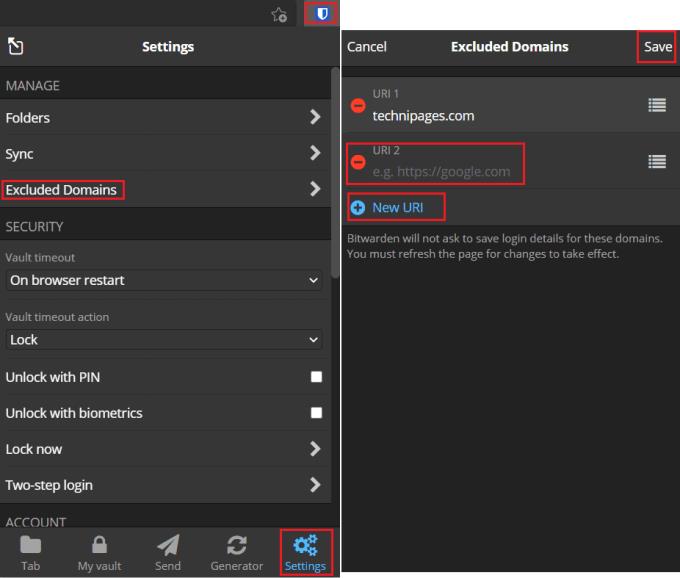Khi bạn đang sử dụng tiện ích mở rộng trình duyệt trình quản lý mật khẩu, nó sẽ hỏi bạn có muốn lưu thông tin đăng nhập khi bạn đăng nhập vào trang web bằng tài khoản không được lưu thông tin chi tiết hay không. Điều này rất hữu ích vì nó sẽ nắm bắt thông tin đăng nhập và tự động điền mục nhập cho bạn trong trình quản lý mật khẩu, giúp bạn tiết kiệm thời gian cần thiết để thêm mục nhập theo cách thủ công.
Tuy nhiên, đôi khi bạn có thể không muốn trình quản lý mật khẩu của mình lưu thông tin chi tiết cho một tài khoản. Ví dụ: nếu nơi làm việc của bạn yêu cầu một trình quản lý mật khẩu và bạn sử dụng một trình quản lý mật khẩu khác, bạn có thể muốn cả hai đều chạy trên máy tính của mình. Vì vậy, bạn có thể đăng nhập vào cả tài khoản cơ quan và tài khoản cá nhân. Thật không may, khi bạn đăng nhập vào một tài khoản mới, cả hai trình quản lý mật khẩu sẽ hỏi bạn có muốn lưu chi tiết hay không. Nếu bạn lưu thông tin chi tiết trong một, cái kia sẽ tiếp tục hỏi mỗi khi bạn đăng nhập.
Để tránh điều này trong Bitwarden, bạn có thể loại trừ cụ thể các miền. Điều này sẽ ngăn Bitwarden yêu cầu lưu thông tin đăng nhập tài khoản không xác định cho các miền trong danh sách.
Cách loại trừ miền
Có hai cách để loại trừ miền trong tiện ích mở rộng trình duyệt Bitwarden. Đầu tiên là nhấp vào “Không bao giờ cho trang web này” trong cửa sổ bật lên xuất hiện để hỏi bạn có muốn lưu mật khẩu hay không.

Nhấp vào “Không bao giờ cho trang web này” trong cửa sổ bật lên, hỏi bạn có muốn lưu mật khẩu không.
Phương pháp thứ hai là trong cài đặt tiện ích mở rộng. Đầu tiên, nhấp vào biểu tượng tiện ích mở rộng Bitwarden để mở ngăn tiện ích mở rộng. Tiếp theo, chuyển sang tab “Cài đặt”, sau đó nhấp vào “Miền bị loại trừ”. Tại đây, hãy nhập tên miền bạn muốn loại trừ và nhấp vào “Lưu” để đăng ký. Ví dụ: nhập “cloudO3.com” để không bị nhắc nhở về việc lưu mật khẩu cho trang web CloudO3.
Mẹo : Bạn không cần chỉ định “https: //” ở đầu URL.
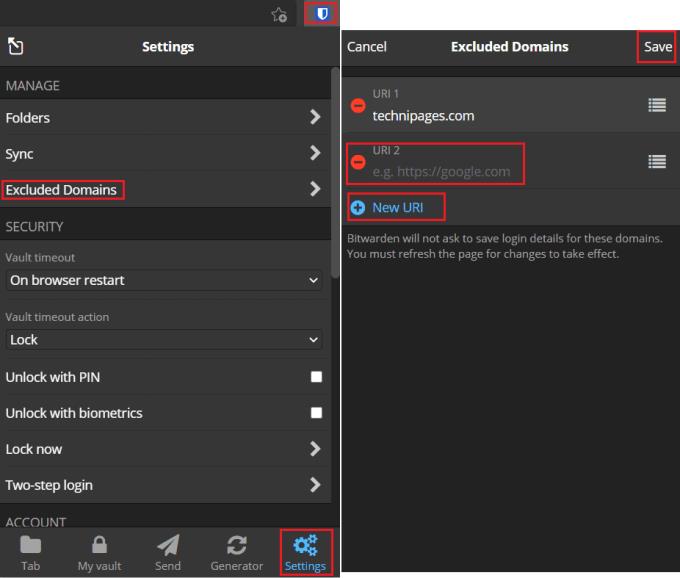
Trong tab “Cài đặt” của ngăn tiện ích, hãy nhấp vào “Miền bị loại trừ”, sau đó nhập danh sách miền mà bạn không muốn được hỏi về việc lưu mật khẩu.
Tự động đề xuất lưu mật khẩu vào các mục nhập mới trong vault của bạn là một tính năng tiện dụng của tiện ích mở rộng trình duyệt trình quản lý mật khẩu. Tuy nhiên, nó cũng có thể gây khó chịu trong một số trường hợp, vì vậy bạn có thể muốn tắt nó cho một số trang web. Bằng cách làm theo các bước trong hướng dẫn này, bạn có thể ngăn tiện ích mở rộng trình duyệt Bitwarden đề nghị lưu thông tin đăng nhập trên các trang web cụ thể.